
随着远程办公和在线学习的普及,麦克风已成为我们日常生活中不可或缺的工具。然而,有些用户在使用笔记本电脑时可能会遇到麦克风无声音的问题。这不仅会影响在线会议的清晰度,还可能导致无法进行有效的沟通。本文将为您提供一个详细的修复教程,帮助您解决麦克风无声音的问题。
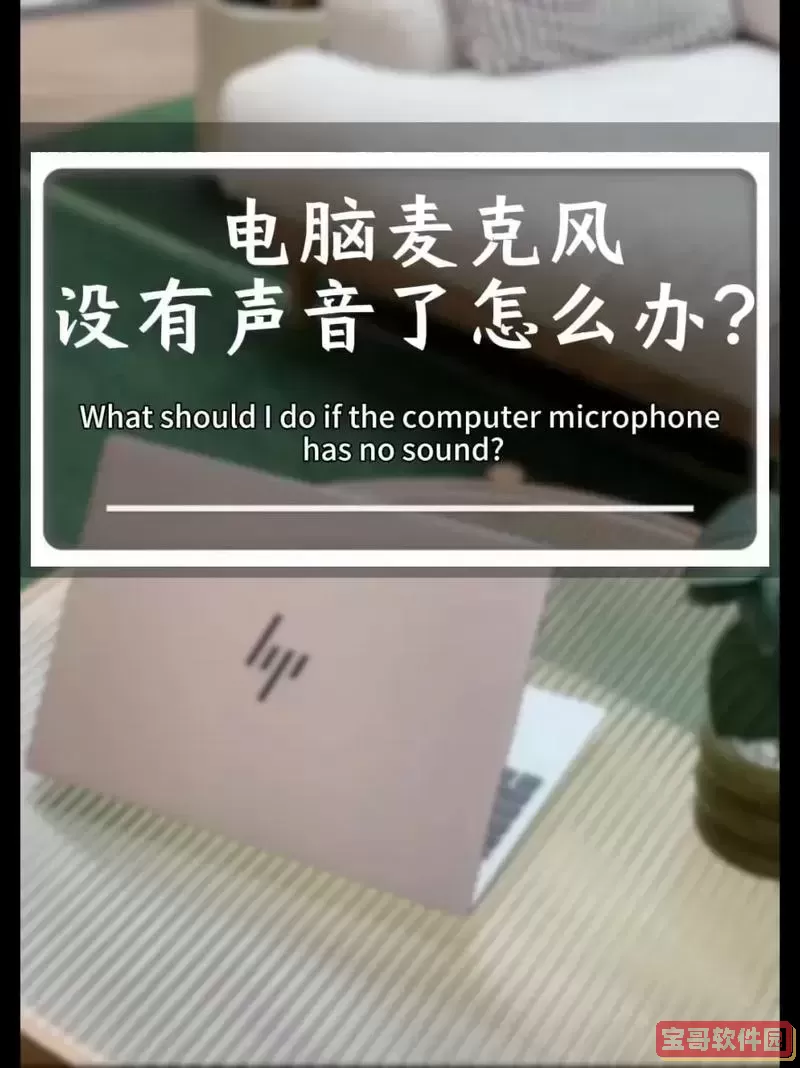
首先,在软件设置之前,我们需要确保硬件本身没有问题。以下是一些常见的硬件检查步骤:
1. 物理连接:如果您使用的是外接麦克风,请检查麦克风是否正确插入电脑的音频接口。有些笔记本电脑可能有多个音频端口,确保您插入的是正确的端口。

2. 测试麦克风:可以尝试将麦克风连接到其他设备,如手机或另一台电脑,确认麦克风是否正常工作。如果在其他设备上能正常工作,那么问题很可能出在笔记本电脑本身。
3. 检查麦克风开关:部分笔记本电脑可能配有物理麦克风开关或音量控制,确保它们被正确设置。
如果硬件没有问题,那么接下来就要查看系统设置:
1. 右击音量图标:在任务栏右下角,右击音量图标,选择“声音设置”。
2. 输入设备设置:在“声音设置”窗口中,找到“输入”部分,检查“选择你的输入设备”。确保选择了正确的麦克风。如果系统检测不到麦克风,可能需要重新启动电脑或更新驱动程序。
3. 测试麦克风:在同一窗口中,有一个“测试”功能。说话后,如果绿色条形图动了,则表示麦克风正常工作;如果没有动,可能需要继续排查。
如果上述步骤无法解决问题,可能是音频驱动程序不兼容或损坏:
1. 打开设备管理器:右击“此电脑”,选择“管理”,然后在左侧列表中找到“设备管理器”。
2. 找到音频输入输出:在设备管理器中,展开“音频输入和输出”选项,找到您的麦克风设备。
3. 更新驱动程序:右击麦克风设备,选择“更新驱动程序”。可以选择“自动搜索更新的驱动程序”让系统自动查找更新。
4. 重启电脑:更新后,记得重启电脑,使更改生效。
在Windows 10及以上版本中,隐私设置可能会影响麦克风的使用:
1. 打开隐私设置:进入设置,选择“隐私”,,然后点击左侧的“麦克风”。
2. 允许应用访问麦克风:确保“允许应用访问您的麦克风”选项已打开。如果未打开,应用将无法使用麦克风功能。
3. 应用设置检查:在同一页面下,逐一检查已安装应用的权限设置,确保需要使用麦克风的应用程序已启用。
如果以上步骤均未解决问题,您可以考虑进行系统恢复或重置:
1. 系统恢复:如果您在之前的某个时间段内,麦克风工作正常,可以尝试将系统恢复到那个时间点。通过“控制面板”找到“恢复”选项进行操作。
2. 系统重置:作为最后的手段,可以进行系统重置。在设置中选择“更新与安全”然后点击“恢复”,选择“重置此电脑”,记得备份重要数据!
在使用笔记本电脑过程中,麦克风无声音的问题可能会给我们的工作与生活带来不便。通过以上步骤,希望能帮助您快速找到并解决问题。如果您仍然无法解决,建议联系专业的技术支持或前往维修中心。保持设备的良好状态,将极大提升您的使用体验。